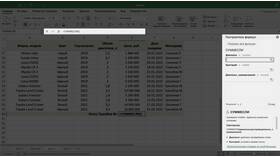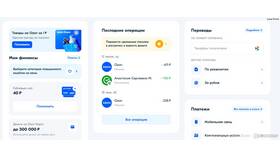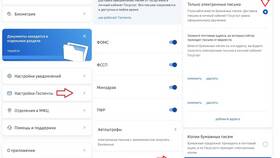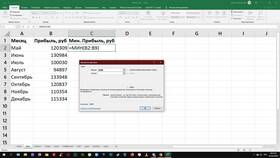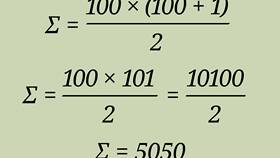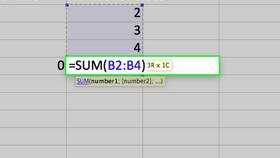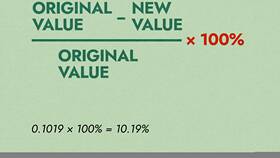| Метод | Описание | Когда использовать |
| Автосумма | Автоматическое суммирование выделенных ячеек | Для быстрого подсчета без ввода формул |
| Функция СУММ | Ручной ввод формулы суммирования | Для точного контроля над диапазоном |
| Статусная строка | Мгновенный просмотр суммы выделенных ячеек | Для быстрой проверки без сохранения результата |
- Выделите ячейки, которые нужно просуммировать
- На вкладке "Главная" нажмите кнопку "Автосумма" (Σ)
- Excel автоматически вставит формулу в следующую пустую ячейку
- Нажмите Enter для подтверждения
- Базовый синтаксис:
=СУММ(A1:A10) - Суммирование несмежных диапазонов:
=СУММ(A1:A10,C1:C10) - Сумма с условием:
=СУММЕСЛИ(A1:A10,">100") - Множественные условия:
=СУММЕСЛИМН(B1:B10,A1:A10,">100",C1:C10,"<500")
| Комбинация | Действие |
| Alt + = | Вставить автосумму |
| Ctrl + Shift + T | Суммировать выделенные ячейки (в таблице) |
| Ctrl + Shift + End | Выделить все заполненные ячейки |
- Используйте именованные диапазоны для удобства
- Применяйте таблицы Excel для автоматического расширения формул
- Проверяйте правильность выделенного диапазона перед подсчетом
- Используйте "Показать формулы" (Ctrl + `) для проверки расчетов
- Если сумма не обновляется - проверьте режим вычислений (Формулы > Параметры вычислений)
- При ошибке #ЗНАЧ! - убедитесь, что все ячейки содержат числа
- Если пропускаются некоторые значения - проверьте формат ячеек (должен быть "Числовой")
- Для игнорирования ошибок используйте:
=СУММ(ЕСЛИОШИБКА(A1:A10;0))
| Метод | Формула |
| Сумма видимых ячеек | =СУММПРОИЗВ(ПРОМЕЖУТОЧНЫЕ.ИТОГИ(103;A1:A10);A1:A10) |
| Сумма по цвету ячейки | Требуется пользовательская функция VBA |
| Сумма с округлением | =СУММ(ОКРУГЛ(A1:A10;2)) |
В Excel существует множество способов быстрого подсчета суммы, от простой автосуммы до сложных формул с условиями. Выбор метода зависит от конкретной задачи и структуры данных. Освоение этих приемов значительно ускорит работу с таблицами и повысит точность расчетов.